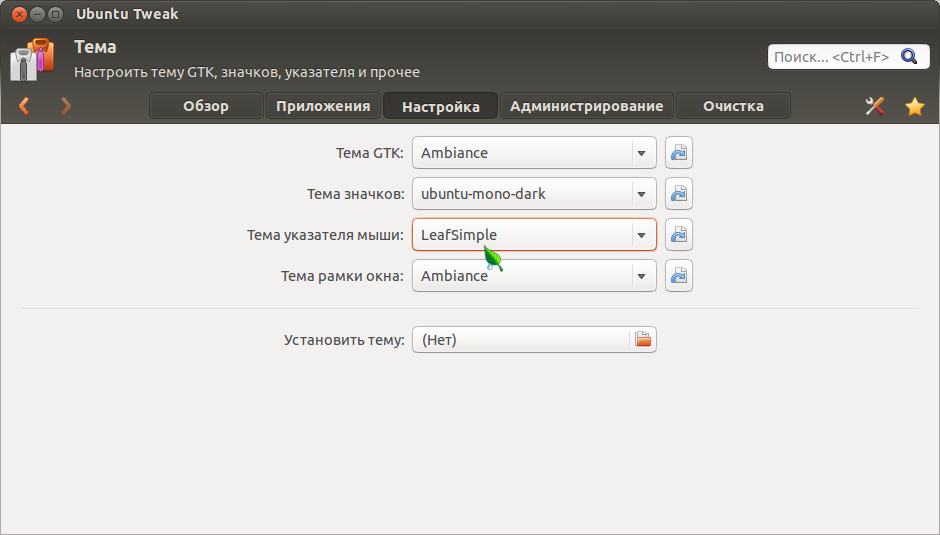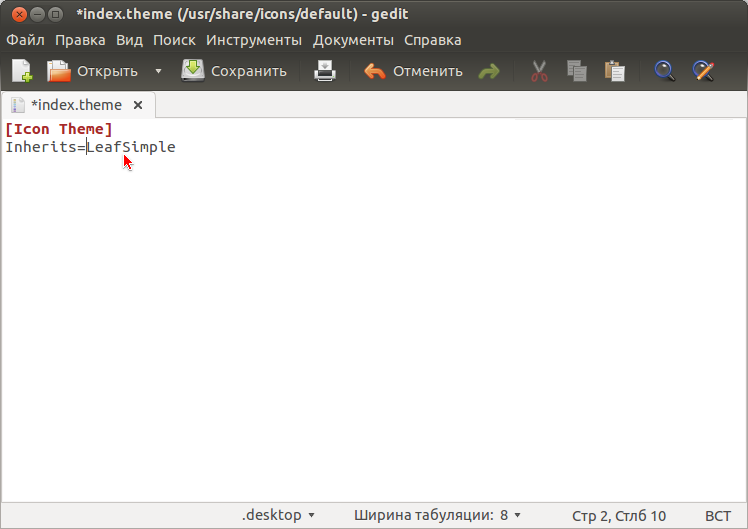- Как изменить курсор в Linux?
- compizomania
- Страницы
- 26 марта 2014
- Установить тему курсора мыши LeafSimple multisized в Ubuntu/Linux Mint и производные
- Как поменять курсор в linux
- Как изменить курсор в Linux?
- compizomania
- Страницы
- 26 марта 2014
- Установить тему курсора мыши LeafSimple multisized в Ubuntu/Linux Mint и производные
Как изменить курсор в Linux?
Как изменить курсор в Linux? Казалось бы, что может быть проще? Щёлкаем правой кнопкой мышки по экрану и выбираем в меню пункт «Изменить фон рабочего стола.» Затем выбираем вкладку «Тема» и потом пункт внизу «Настроить.»
После этого выбираем сверху вкладку «Курсоры», чтобы изменить курсор.
Но как мы видим, в наборе курсоров совсем не густо. Как изменить курсор на более интересный, которого нет в наборе? Для этого идём на сайт gnome-look.org и ищем интереснейший курсор, на который мы хотим изменить курсор наш.
Так как я играю на гитаре, то мне понравился курсор в виде медиатора. К сожалению ссылку я не нашёл на эту тему.
После того как вы скачаете курсор с темой, нажмите кнопку «Установить» в окне «Параметры внешнего вида.» Если всё нормально пройдёт, то в окне выбора курсора появится новая тема. Выделите её, чтобы изменить курсор. По идеи он должен измениться, если не сразу, то после перезагрузки.
Но это ещё не всё. Чтобы полностью изменить курсор потребуются ещё некоторые шаги. Дело в том, что многие приложения в Linux запускаются с правами суперпользователя, и поэтому курсор на фоне этих приложений будет опять дефолтный. Чтобы это изменить и железно изменить курсор на новый для всех пользователей и приложений, нужно сделать следующее.
Скопируйте папку со своей темой курсора в /usr/share/icons. Наберите в терминал:
Откроется окно с правами суперпользователя и вы сможете проделать эту операцию. Затем в терминале наберите:
После слова Inherits замените название темы. В моём случае это получилось так: Inherits=Pick
Вот и всё, теперь перезагрузитесь и наслаждайтесь новой темой курсора. Согласитесь, изменить курсор совсем просто, когда знаешь как:)))))
Если же вас интересуют очень мощные маршрутизаторы для вашего бизнеса, то обратите внимание на маршрутизаторы mikrotik. Эти маршрутизаторы работают на RouterOS , основанной на Linux.
Это ещё раз показывает, что Linux — это очень полезная и многофункциональная операционная система. Попробуйте найти маршрутизатор, на котором будет стоять Windows или Mac OS?
Источник
compizomania
Азбука в Linux для начинающих и не только. Я знаю только то, что ничего не знаю, но другие не знают и этого. Сократ
Страницы
26 марта 2014
Установить тему курсора мыши LeafSimple multisized в Ubuntu/Linux Mint и производные
Тема курсора мыши LeafSimple (Просто лист) multisized в размерах 32, 40, 48, 56 и 64 пикселей. Курсор был разработан мексиканским дизайнером Marko Flores специально для Linux Mint Cinnamon, но он с успехом устанавливается и работает в таких окружениях, как KDE, Xfce, Gnome и Unity. http://compizomania.blogspot.com/
Установка темы курсора мыши LeafSimple в Ubuntu/Linux Mint и производные
Откройте терминал, скопируйте и выполните следующие команды:
cd /tmp && wget http://gnome-look.org/CONTENT/content-files/164200-LeafSimple.tar.gz && tar -xvf 164200-LeafSimple.tar.gz
sudo su
mv LeafSimple /usr/share/icons
exit
По окончании установки вы можете активировать тему курсора LeafSimple в одном из инструментов настройки рабочего стола, согласно актуальному окружению:
Для того чтобы курсор корректно отображался во всех приложениях, необходимо отредактировать файл index.theme. Откройте текстовый редактор, установленный в вашей системе по умолчанию, на редактирование файла index.theme следующей командой в терминале:
sudo gedit /usr/share/icons/default/index.theme
Примечание . В команде на открытие файла index.theme нужно изменить gedit на название текстового редактора установленного в по умолчанию в вашей системе. Например в KDE — kate ; в Xfce — mousepad и т.д.
И измените на LeafSimple. Как на нижнем снимке:
Сохраните файл Ctrl+S и закройте редактор.
Источник
Как поменять курсор в linux
В XFree версии 4.3 появилась возможность заменить старый черный курсор-стрелочку на что угодно. Сейчас существует просто куча разных тем на все вкусы. Взять их можно, например, на http://www.kde-look.org/ в разделе «X11 Mouse Themes». Плюс с самими Иксами идут 3 стандартных темы, но обычно можно найти нестандартный набор курсоров, который понравится Вам гораздо больше, чем любой из стандартных 🙂
Итак, мы скачали несколько архивов с темами. Создаем в домашнем каталоге своего пользователя папку .icons и разжимаем туда темы так, чтобы непосредственно в .icons была папка с названием темы, а в ней — папка cursors с самими файлами курсоров. Хотя архивы могут быть запакованы по-разному, файлы надо положить именно так.
Затем мы создаем (ну, или правим имеющийся) файл .Xresources в домашнем каталоге и вписываем туда строку:
Вместо My_favorite_theme надо вписать имя папки с темой в
/.icons (см. выше). При этом надо учитывать регистр символов. Придется перезапустить X-сервер, после чего, если всё было сделано правильно, курсоры должны поменяться. Не понравилось — вписываем другую тему и снова перезапускаем Иксы.
Вписывать можно не только свои темы из
/.icons, но и стандартные, из /usr/share/icons (там может быть много папок, но в большинстве из них только значки, курсоры есть только в тех папках, в которых есть подпапка cursors). В том числе:
— это стандартные темы из поставки Xfree
Как создать свой курсор в linux
Также можно поменять тему курсоров (например в Debian KDE 4.4.5) через:
Параметры системы/Клавиатура и мышь/Мышь/Тема курсоров
Источник
Как изменить курсор в Linux?
Как изменить курсор в Linux? казалось бы, что может быть проще? Щёлкаем правой кнопкой мышки по экрану и выбираем в меню пункт «Изменить фон рабочего стола.» Затем выбираем вкладку «Тема» и потом пункт внизу «Настроить.» После этого выбираем сверху вкладку «Курсоры», чтобы изменить курсор.
Но как мы видим, в наборе курсоров совсем не густо. Как изменить курсор на более интересный, которого нет в наборе? Для этого идём на сайт http://gnome-look.org/ и ищем интересненький курсор, на который мы хотим изменить курсор наш. Так как я играю на гитаре, то мне понравился курсор в виде медиатора. К сожалению ссылку я не нашёл на эту тему, если кому интересно, то вот эта тема.
После того как вы скачаете курсор с темой, нажмите кнопку «Установить» в окне «Параметры внешнего вида.» Если всё нормально пройдёт, то в окне выбора курсора появится новая тема. Выделите её, чтобы изменить курсор. По идеи он должен измениться, если не сразу, то после перезагрузки.
Но это ещё не всё. Чтобы полностью изменить курсор потребуются ещё некоторые шаги. Дело в том, что многие приложения в Linux запускаются с правами суперпользователя, и поэтому курсор на фоне этих приложений будет опять дефолтный. Чтобы это изменить и железно изменить курсор на новый для всех пользователей и приложений, нужно сделать следующее.
Скопируйте папку со своей темой курсора в /usr/share/icons. Наберите в терминал:
Откроется окно с правами суперпользователя и вы сможете проделать эту операцию. Затем в терминале наберите:
После слова Inherits замените название темы. В моём случае это получилось так: Inherits=Pick
Вот и всё, теперь перезагрузитесь и наслаждайтесь новой темой курсора. Согласитесь, изменить курсор совсем просто, когда знаешь как:)))))
Источник
compizomania
Азбука в Linux для начинающих и не только. Я знаю только то, что ничего не знаю, но другие не знают и этого. Сократ
Страницы
26 марта 2014
Установить тему курсора мыши LeafSimple multisized в Ubuntu/Linux Mint и производные
Тема курсора мыши LeafSimple (Просто лист) multisized в размерах 32, 40, 48, 56 и 64 пикселей. Курсор был разработан мексиканским дизайнером Marko Flores специально для Linux Mint Cinnamon, но он с успехом устанавливается и работает в таких окружениях, как KDE, Xfce, Gnome и Unity. http://compizomania.blogspot.com/
Установка темы курсора мыши LeafSimple в Ubuntu/Linux Mint и производные
Откройте терминал, скопируйте и выполните следующие команды:
cd /tmp && wget http://gnome-look.org/CONTENT/content-files/164200-LeafSimple.tar.gz && tar -xvf 164200-LeafSimple.tar.gz
sudo su
mv LeafSimple /usr/share/icons
exit
По окончании установки вы можете активировать тему курсора LeafSimple в одном из инструментов настройки рабочего стола, согласно актуальному окружению:
Для того чтобы курсор корректно отображался во всех приложениях, необходимо отредактировать файл index.theme. Откройте текстовый редактор, установленный в вашей системе по умолчанию, на редактирование файла index.theme следующей командой в терминале:
sudo gedit /usr/share/icons/default/index.theme
Примечание . В команде на открытие файла index.theme нужно изменить gedit на название текстового редактора установленного в по умолчанию в вашей системе. Например в KDE — kate ; в Xfce — mousepad и т.д.
И измените на LeafSimple. Как на нижнем снимке:
Сохраните файл Ctrl+S и закройте редактор.
Источник